WPF学习04:2D绘图 使用Shape绘基本图形
我们将使用Shape进行基本图形绘制。
例子
一个可移动的矩形方框:
XAML代码:
<Window x:Class="Shape.MainWindow" xmlns="http://schemas.microsoft.com/winfx/2006/xaml/presentation" xmlns:x="http://schemas.microsoft.com/winfx/2006/xaml" Background="#019aff" Title="Shape" Height="350" Width="525" KeyUp="Window_KeyUp" Loaded="Window_Loaded" > <Canvas Name="MainCanvas"> <Rectangle Stroke="White" Width="80.6" Canvas.Top="50" Canvas.Left="50" Height="80.6" Name="DisplayRectangle"/> </Canvas> </Window>
后台代码:
private void Window_KeyUp(object sender, KeyEventArgs e) { switch (e.Key) { case Key.Up: RectangleCanvasTop += 10; break; case Key.Down: RectangleCanvasTop -= 10; break; case Key.Right: RectangleCanvasLeft += 10; break; case Key.Left: RectangleCanvasLeft -= 10; break; default: break; } Canvas.SetLeft(DisplayRectangle, RectangleCanvasLeft); Canvas.SetTop(DisplayRectangle, RectangleCanvasTop); }
Shape简介
以下是各类Shape的继承结构:
各类Shape均继承于Shape,而Shape与其它的WPF控件一样,也继承于FrameworkElement,即其它控件支持的功能(各种事件,属性),Shape也是支持的,这是使用Shape绘图的优点。
例子中,Shape是放在Canvas中的,Shape亦可放在其它的Layout控件中。由于Canvas提供了绝对定位的支持,故而常常与Shape搭配出现。
Ellipse:
XAML实现:
<Canvas Name="MainCanvas"> <Ellipse Width="100" Height="100" Fill="White"></Ellipse> <Ellipse Canvas.Left="100" Width="50" Height="100" Fill="White"></Ellipse> </Canvas>
后台代码实现:
var circle = new Ellipse() { Width = 100, Height = 100, Fill = new SolidColorBrush(Colors.White) }; var ellipse = new Ellipse() { Width = 50, Height = 100, Fill = new SolidColorBrush(Colors.White) }; Canvas.SetLeft(ellipse, 100); MainCanvas.Children.Add(circle); MainCanvas.Children.Add(ellipse);
Line
XAML实现:
<Line X1="50" X2="100" Y1="50" Y2="100" Stroke="White"></Line> <Line X1="100" X2="150" Y1="100" Y2="100" Stroke="White"></Line>
后台代码实现:
MainCanvas.Children.Add(new Line(){ X1 = 0, X2 = 100, Y1 = 100, Y2 = 0, Stroke = new SolidColorBrush(Colors.White) });
Polygon
XAML实现:
<Polygon Points="0,0 50,50 50,100" Stroke="Black"></Polygon> <Polygon Canvas.Left="100" Points="0,0 50,50 50,100 100,50" Fill="White" Stroke="Black"></Polygon>
后台代码:
var polygon1PointsCollection = new PointCollection(); polygon1PointsCollection.Add(new Point() { X = 0, Y = 0 }); polygon1PointsCollection.Add(new Point() { X = 50, Y = 50 }); polygon1PointsCollection.Add(new Point() { X = 50, Y = 100 }); var polygon1 = new Polygon() { Stroke = new SolidColorBrush(Colors.Black), Points = polygon1PointsCollection }; MainCanvas.Children.Add(polygon1); var polygon2PointsCollection = new PointCollection(); polygon2PointsCollection.Add(new Point() { X = 0, Y = 0 }); polygon2PointsCollection.Add(new Point() { X = 50, Y = 50 }); polygon2PointsCollection.Add(new Point() { X = 50, Y = 100 }); polygon2PointsCollection.Add(new Point() { X = 100, Y = 50 }); var polygon2 = new Polygon() { Stroke = new SolidColorBrush(Colors.Black), Points = polygon2PointsCollection, Fill = new SolidColorBrush(Colors.White) }; Canvas.SetLeft(polygon2, 100); MainCanvas.Children.Add(polygon2);
虚线边框:
XAML实现:
<Polygon Points="0,0 50,50 50,100" Stroke="Black" StrokeDashArray="2 2"></Polygon> <Polygon Points="0,0 50,50 50,100" Stroke="Black" StrokeDashArray="4 4" Canvas.Left="100"></Polygon>

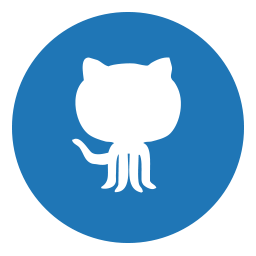

 本文浅析了WPF的Shape,介绍了Ellipse,Line,Polygon使用XAML、后台代码两种形式下的绘制方法,介绍了如何画虚线边框。
本文浅析了WPF的Shape,介绍了Ellipse,Line,Polygon使用XAML、后台代码两种形式下的绘制方法,介绍了如何画虚线边框。








 浙公网安备 33010602011771号
浙公网安备 33010602011771号